- Return to book
- Review this book
- About the author
- Introduction
- 1. Premiers pas
- 2. Meteor pour le monde réel
-
3.
Notions avancées
- 3.1. Boucle évènementielle
- 3.2. Mise à l’échelle
- 3.3. DDP (+ EJSON)
- 3.4. Blaze
- 3.5. Source réactive
- 3.6. Paquet (+ plugins)
Les Templates
Comme la plupart des frameworks web, Meteor propose un système de templates (ou vues), afin de séparer le code JavaScript (la logique applicative), du code HTML (la présentation). Mais avec Meteor, cette séparation n'est pas uniquement motivée par un souci d'organisation du code. Les templates sont en effet compilés vers une structure abstraite basée sur JavaScript et envoyée au client. Cette structure est utilisée pour mettre à jour l'interface utilisateur en temps réel à chaque fois que l'utilisateur modifie les données localement ou que le serveur lui envoie les modifications d'autres utilisateurs. Elle est nécessaire pour gérer la réactivité d'une application mais son écriture étant peu commode, on préfère utiliser un langage de template spécifiquement conçu pour ce besoin.
Il existe plusieurs langages de template, c'est à dire plusieurs syntaxes dont il existe un compilateur capable de construire la structure abstraite envoyée au client. Ce chapitre présente la syntaxe de Spacebars, le système par défaut, mais la plupart des concepts présentés ici sont applicables également aux autres syntaxes.
Présentation de Spacebars
Syntaxe générale
Spacebars est simplement du HTML enrichi de quelques expressions qui lui sont spécifiques :
<div class="player {{selected}}">
<span class="name">{{ name }}</span>
<span class="score">{{ score }}</span>
</div>
Les expressions notées {{...}} signifient à Meteor « affiche quelque chose ». Il peut s'agir d'un attribut de l'objet courant (ici les attributs name et score du joueur courant) ou d'une variable définie dans un template helper éponyme (ici la classe selected). Nous verrons comment définir des template helpers au paragraphe suivant. L'insertion d'un ou de plusieurs espaces blancs entre les accolades et le label est autorisé. Les accolades {{ et }} sont parfois appelées des moustaches.
Il est également possible de définir des expressions dans les attributs d'une balise :
<div data-{{foo}}={{bar}}>
</div>
Un template est défini entre les balises <template name="tplName"> et </template>. L'attribut name est obligatoire.
L'organisme en charge de définir les standards du web, le W3C, travaille actuellement sur une balise
<template>. Il ne faut pas confondre cette balise HTML avec ce que nous utilisons ici. Avec Meteor les balises templates n'apparaissent jamais dans le DOM, elles ont juste pour rôle de définir un bloc de contenu HTML avec lequel il sera possible d’interagir dans le code JavaScript.
Il peut être nécessaire d'inclure un template à l’intérieur d'un autre template. Pour inclure le template nommé tplName, on utilise une inclusion qui se note {{> tplName}}. L'application leaderboard utilise par exemple une inclusion du template leaderboard à l’intérieur d'un div défini dans le <body> :
<body>
<div id="outer">
{{> leaderboard}}
</div>
</body>
Il existe deux templates spéciaux, définis respectivement entre les balises <head></head> et <body></body>. Ces templates sont automatiquement affichés dans le code HTML de la page sans qu'il ne soit nécessaire de demander une inclusion. <body> est donc un template parent dans lequel vous pouvez inclure les autres templates de votre application :
<body>
<header>
{{> navBar}}
</header>
{{> content}}
<footer>
{{> footerLinks}}
</footer>
</body>
Les templates contiennent enfin des blocs logiques comme {{#if}}...{{/if}} ou encore {{#each}}...{{/each}} qui sont des balises doubles qui permettent de contrôler le flux de données. Nous les étudierons plus loin dans ce chapitre, mais leur fonctionnement devrait vous paraître relativement intuitif.
Commentaires
La syntaxe {{! Mon commentaire }}, permet d'écrire des commentaires, éventuellement sur plusieurs lignes. Ces commentaires sont retirés par le compilateur et ne sont donc jamais envoyés au client.
Si vous souhaitez écrire un commentaire contenant les caractères }} sans mettre fin au commentaire, vous devrez utiliser la syntaxe longue : {{!-- Cuir Cuir Cuir {{moustache}} --}}.
Si vous souhaitez que votre commentaire soit envoyé au client et apparaisse dans le DOM, il vous suffit d'utiliser la syntaxe normale en HTML :
<!-- Mon commentaire, visible dans le DOM grace aux les outils de debogage -->
Les templates de l'application leaderboard
<head>
<title>Leaderboard</title>
<meta name="viewport" content="width=device-width, user-scalable=no">
</head>
<body>
<div id="outer">
{{> leaderboard}}
</div>
</body>
<template name="leaderboard">
<div class="leaderboard">
{{#each players}}
{{> player}}
{{/each}}
</div>
{{#if selected_name}}
<div class="details">
<div class="name">{{selected_name}}</div>
<input type="button" class="inc" value="Give 5 points" />
</div>
{{else}}
<div class="none">Click a player to select</div>
{{/if}}
</template>
<template name="player">
<div class="player {{selected}}">
<span class="name">{{name}}</span>
<span class="score">{{score}}</span>
</div>
</template>
Comme nous l'avons vu précédemment, tous les templates de l'application leaderboard sont déclarés dans le fichier leaderboard.html. On y définit tout d'abord un <div> avec l'identifiant "outer" dans lequel on demande de rendre le template leaderboard.
Le template leaderboard commence par demander le rendu du template player pour chaque joueur, ce dernier se contentant d'afficher le nom et le score du joueur courant ainsi qu'une classe spécifique si le celui-ci est sélectionné. Enfin si un joueur est sélectionné, le template leaderboard affiche le formulaire pour lui donner 5 points, sinon on affiche une indication invitant à sélectionner un joueur.
Ce template utilise le bloc {{#each players}} où la variable player est une liste de joueurs, et le bloc {{#if selected_name}} où selected_name est un booléen. Mais rien n'est magique, il faut que quelqu'un fasse le lien entre ces symboles définis dans le template et les objets JavaScript présent en mémoire. C'est précisément le rôle d'un template helper.
Les templates helpers
Écrire un template helper
Procédons à notre première modification de l'application leaderboard. Pour l'instant l'incrément de score est codé en dur dans le code JavaScript à la ligne 25, et dans le template HTML à la ligne 22. Nous allons stocker cette valeur dans une variable et la transmettre au template via un template helper. Commençons par la définir :
var scoreIncrement = 5;
Cette variable étant uniquement utilisée chez le client, on peut donc la définir juste après le if (Meteor.isClient) {, à la ligne 6.
Puis dans la requête de mise à jour du score (dont nous étudions le fonctionnement dans un prochain chapitre) on remplace simplement la valeur 5 par notre nouvelle variable :
Players.update(Session.get("selected_player"), {$inc: {score: scoreIncrement}});
Dans le template maintenant, on remplace l'expression Give 5 points par Give {{scoreIncrement}} points. Reste enfin à faire le lien entre ce symbole et notre variable via un template helper :
Template.leaderboard.helpers({
players: function() { ... },
selected_name: function() { ... },
scoreIncrement: scoreIncrement
});
Dans le code ci-dessus Template est l'objet global pour accéder aux templates, et leaderboard est le nom du template pour lequel nous souhaitons définir un helper. On utilise pour se faire la méthode helpers de notre template. Cette méthode accepte un unique paramètre qui est un dictionnaire des symboles associés à leur valeur. Ici on associe le symbole scoreIncrement utilisé par le template à la valeur de la variable que nous avons défini plus haut.
Nous pourrions tout aussi bien écrire une fonction constante, ce qui dans le cas présent est strictement équivalent. Nous verrons l’intérêt d'englober les helpers dans des fonctions lors du chapitre sur la réactivité.
Template.leaderboard.helpers({ scoreIncrement: function() { return scoreIncrement; } });
Sauvegardez les deux fichiers modifiés, puis rendez-vous dans le navigateur pour vérifier que l'application fonctionne toujours comme avant. Puis modifiez la variable scoreIncrement pour lui donner une autre valeur. Le bouton de l'interface doit être mis à jour et doit correspondre à l'incrément donné lors du clic dessus.
Notez que vous pouvez appeler la méthode helpers plusieurs fois pour le même template, les helpers nouvellement définis s'ajouteront simplement à ceux qui l'ont été précédemment.
Les blocs logiques
Malgré la séparation du code logique et de sa présentation, il est souvent utile d'utiliser conditions, boucles et autres structures de contrôle du flux directement dans un template.
Conditions
Le premier bloc disponible est le bloc {{#if condition}} ... {{/if}} où condition est défini dans un template helper et est évalué comme un booléen.
Si nécessaire vous pouvez définir un bloc else :
{{#if condition}} ... {{else}} ... {{/if}}
Le bloc {{#unless condition}} fonctionne comme if mais inverse la valeur booléenne de la condition, autrement dit le bloc est affiché si la condition n'est pas vérifiée.
Rappelons au passage la liste des valeurs qui sont évaluées fausses en JavaScript :
falsenullundefined- La chaîne vide
""- Le nombre
0- Le nombre
NaNIl s'agit d'une liste exclusive, toutes les autres valeurs sont évaluées comme vraies dans une condition en JavaScript. En plus de ces valeurs, le tableau vide
[]sera aussi évalué comme faux dans un template, ce qui le comportement désiré.
Notation pointée et with
Jusqu'à présent nos templates helpers retournait de simple chaînes de caractères, mais il est tout à fait possible de retourner un objet JSON :
Template.player_infos.helpers({
player: {
name: 'Max',
score: 20
}
});
Le template devra alors utiliser la notation pointée pour accéder aux attributs de l'objet player.
<template name="player_infos">
{{player.name}} - {{player.score}}
</template>
Il est assez courant d'afficher plusieurs propriétés d'un même objet. Le bloc {{#with objectname}} permet d'éviter de se répéter. En gardant le même template helper, le template player_infos pourra ainsi se réécrire :
<template name="player_infos">
{{#with player}}
{{name}} - {{score}}
{{/with}}
</template>
Comme pour le bloc if, il est possible de définir une condition {{else}} qui sera affichée si l'objet donné à with est faux :
<template name="player_infos">
{{#with player}}
{{name}} - {{score}}
{{else}}
Unknow player
{{/with}}
</template>
Boucles
Le bloc each reçoit une liste d'objets JavaScript. À l’intérieur du bloc l'objet est attaché au contexte de la même manière que pour le bloc with. Ainsi si les éléments de la liste sont des objets Javascript, vous aurez directement accès aux attributs de ces objets :
Template.player_infos.helpers({
players: [
{ name: 'Max', score: 20 },
{ name: 'Elo', score: 17 },
{ name: 'Pil', score: 13 }
]
});
<template name="player_infos">
{{#each players}}
{{name}} - {{score}} <br />
{{/each}}
</template>
Dans le cas où les éléments de la liste fournie au bloc each sont des variables simples (par exemple des chaînes de caractères), vous pouvez utiliser le symbole {{this}} pour les afficher dans le template :
Template.calendar.helpers({
days: ["Lun", "Mar", "Mer", "Jeu", "Ven", "Sam", "Dim"]
});
<template name="calendar">
<ul>
{{#each days}}
<li>{{this}}</li>
{{/each}}
</ul>
</template>
À l'intérieur du bloc {{#each}} le symbole {{@index}} indique le numéro d'index de l'itération courante. L'index de la première ligne est 0 :
<template name="calendar">
<ul>
{{#each days}}
<li>{{@index}}. {{this}}</li>
{{/each}}
</ul>
</template>
Le bloc each accepte aussi comme paramètre les curseurs retournés par une requête de la base de données. C'est cette fonctionnalité qui est utilisée dans l'application leaderboard pour lister les joueurs. Nous étudierons les curseurs dans le chapitre consacré aux collections.
Enfin, il est possible de définir un bloc {{else}} qui sera affiché si la boucle ne contient aucun élément :
{{#each player}}
{{> player}}
{{else}}
No players.
{{/each}}
Blocs personnalisés
Meteor propose un certains nombre de blocs logiques par défaut, mais il est tout à fait possible de définir vos propres blocs logiques. Nous étudirons leur création dans le chapitre « Blaze » de la partie « Notions avancées ».
Les évènements
Un évènement est une action de l'utilisateur - ou du code client - qui va pouvoir donner lieu à une interactivité. Les évènements les plus courants sont le clic, le survol d'une zone ou la validation d'un formulaire.
Meteor ne révolutionne pas la gestion des évènements, et un développeur habitué à utiliser jQuery ne devrait pas être dépaysé outre mesure. La seule spécificité de Meteor concerne l’interfaçage des évènements avec les objets Template, qu'il faut donc utiliser d'une manière similaire à la définition des templates helpers. Mais avant de voir comment écrire un évènement dans une application Meteor, je vous propose quelques explications générales sur la gestion des évènements dans un navigateur.
Capture, bouillonnement et délégation d’évènement
Supposons que nous ayons cette structure HTML :
<div>
<a href="/">
MyApp <sup>béta!</sup>
</a>
</div>
On peut représenter ce code par une arborescence de blocs imbriqués les uns dans les autres :
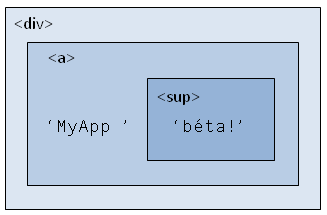
Si on définit un évènement qui se déclenche au clic sur le lien (la balise <a>), on s'attend également à ce qu'il se déclenche lors du clic sur les éléments enfants, ici la balise <sup>. De même, si je survole la balise <sup>, l’évènement doit être remonté aux éléments parents <a> et <div> que je survole également.
Historiquement Internet Explorer et Netscape Navigator ont introduit deux stratégies différentes pour permettre à plusieurs éléments imbriqués de répondre à un même évènement. Netspace utilisa la « capture » tandis que Internet Explorer choisit le « bouillonnement ».
Avec la « capture » l’évènement est d'abord passé à l'élément le plus englobant puis, successivement, aux éléments internes. Dans notre exemple, cela signifie que le <div> reçoit en premier l’évènement puis, si l’évènement n'est pas capturé il est transmis au <a> et enfin au <sup>. Au contraire la stratégie dite du « bouillonnement » consiste à transmettre l’évènement d'abord à l’élément le plus interne, qui peut éventuellement le modifier, et qui est ensuite remonté aux éléments parents.
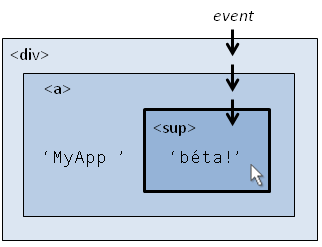
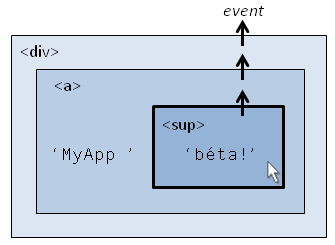
Le modèle standard établi par le W3C - et aujourd'hui largement répandu - combine les deux stratégies : L’évènement descend tout d'abord des éléments les plus englobant vers les plus internes, puis s'il n'a pas été capturé bouillonne dans l'autre sens, de l'élément le plus interne vers l'élément le plus englobant.

En pratique on évite de capturer un évènement afin de le laisser descendre jusqu'à sa cible la plus interne qui pourra éventuellement le modifier ou l'arrêter.
La délégation d’évènement n'est pas une fonctionnalité du navigateur mais simplement une technique populaire de gestion des évènement reposant sur le mécanisme de bouillonnement exposé ci-dessus.
Supposons que nous voulions ajouter une infobulle à toutes les images de la page disposant d'un attribut data-caption. Une première solution peut être d'explorer tous les éléments de la page, puis de vérifier si ce sont des images avec l'attribut recherché et le cas échéant ajouter le gestionnaire d'évènement. Le problème c'est que le contenu de la page est susceptible d'évoluer et qu'il faudra donc ajouter un nouvel évènement à chaque fois qu'une nouvelle image avec un sous-titre est ajouté, et détacher l'évènement si l'image est supprimé du document.
L'autre solution, la délégation, consiste à attacher l'évènement à la balise <body> de la page en bénéficiant du bouillonnement. Le descripteur d'évènement contient sa cible event.currentTarget qu'il suffira d'analyser pour savoir si l'évènement nous intéresse ou pas. Avec cette stratégie on se contente de définir un unique gestionnaire d'évènement sur un unique élément HTML ce qui est bien plus simple et plus performant que d'attacher un évènement à chaque image de la page.
Il est à noter cependant que certains évènements ne bouillonnent pas. C'est le cas par exemple des évènements
change,submitetresetde l'objetformou des évènementsplayetpausede l'objetvideo.
Meteor gère automatiquement la délégation d'évènement lorsqu'elle est possible. Si vous inspectez les évènements dans les outils de débogages du navigateur, l'évènement est donc susceptible d'être attaché à une balise parente de la cible que vous avez défini.
Définir un évènement
Pour définir un évènement il faut utiliser la méthode events d'une instance de template. Cette méthode accepte un unique paramètre qui est un dictionnaire des descripteurs d’évènements associés au gestionnaire d'évènement (la fonction à appeler quand l'évènement est enclenché) :
Template.tplName.events({
'event1' : function () { ... },
'event2' : function () { ... }
});
Il est possibles d'associer deux descripteurs d'évènement à la même fonction en les séparant par une virgule : "event1, event2" : function () { ...}.
Pour définir la cible de l’évènement, on utilise un sélecteur CSS. Si le sélecteur n'est pas spécifié, l’évènement s'applique à tout le template (ce qui équivaut à utiliser le sélecteur *).
{
// S'applique seulement au clic sur un élément possédant la classe 'delete'
'click .delete': function () { ... },
// S'applique à tout le template
'click': function () { ... },
}
Tous les évènements supportés par le navigateur peuvent être utilisé de cette manière. Les plus utiles seront :
click,dblclick,mouseenteretmouseleavepour la gestion de la souriskeydown,keypressetkeyuppour la gestion du clavierchange,focusetsubmitpour la gestion des formulaires
Le comportement natif de certains de ces évènements peut varier selon les navigateurs, en particulier sur les anciennes versions d'Internet Explorer. Meteor utilise le gestionnaire d’évènement de jQuery qui prend soin de s'assurer du fonctionnement uniforme dans tous les navigateurs en rajoutant du code spécifique pour traiter certains cas particuliers.
Ajouter et supprimer des joueurs grâce aux évènements
Nous allons agrémenter l'application leaderboard de deux nouvelles fonctionnalité, basées sur les évènements, permettant respectivement d'ajouter et de retirer des joueurs du tableau.
[TODO] Faire une capture d'écran de l'appli complétée.
Commençons par implémenter l'ajout d'un nouveau joueur. On créer à cet effet un formulaire contenant un champ de saisie et un bouton de validation :
<template name="addPlayer">
<form>
<input type="text" placeholder="Enter my name">
<input type="submit" value="Add player">
</form>
</template>
Template que nous incluons dans le template leaderboard
<template name="leaderboard">
{{> addPlayer}}
...
</template>
Jusqu'ici rien de nouveau. Il nous faut maintenant utiliser un évènement pour capturer la soumission du formulaire :
Template.addPlayer.events({
'submit' : function () {
console.log('event fired!');
}
});
Le log apparait furtivement dans la console, avant que a page ne soit rechargée. Ce comportement est causé par l'utilisation de l’évènement submit dont le comportement par défaut dans le navigateur est d'initialiser une nouvelle requête HTTP avec les données saisies dans le formulaire.
Nous pouvons modifier ce comportement via l'objet évènement passé en premier paramètre de notre callback. Cet objet dispose d'une méthode preventDefault() qui permet d'annuler le comportement par défaut du navigateur.
function (event) {
event.preventDefault();
console.log('event fired!');
}
Vous avez maintenant tout le temps nécessaire pour contempler le log laissé par notre callback. Reste à récupérer le nom du joueur. On va utiliser la méthode find de l'objet template passé en second et dernier paramètre à notre callback.
template.find('input');
`
Dans le cas présent, nous n'avons qu'un seul champ de type input. Si vous en avez plusieurs et que vous voulez tous les récupérer d'un coup il faut utiliser la méthode template.findAll('input'). Si au contraire vous avez plusieurs input mais que vous ne voulez en sélectionner qu'un en particulier, il faudra lui donner un identifiant unique afin de pouvoir vous y référer avec un sélecteur css template.find('#inputId').
Cette méthode nous retourne l'objet HTML demandé, ici le champ de texte. Pour récupérer sa valeur utilisons l'attribut .value, et affichons le résultat :
function (event, template) {
event.preventDefault();
var newPlayerName = template.find('input').value;
console.log('Add a new player : ' + newPlayerName);
}
Remarquez qu'avec JavaScript il n'est pas nécessaire que la signature d'une fonction (la liste des paramètres définis dans la déclaration de la fonction) corresponde aux paramètres transmis lors de l'appel à cette fonction. Notre callback reçoit deux paramètres, l'objet évènement et l'objet template, mais si vous n'avez pas besoin du deuxième, vous pouvez vous contenter de définir une fonction ne recevant qu'un seul paramètre. Si vous appelez avec deux paramètres une fonction n'en acceptant qu'un seul, le second sera simplement ignoré, sans générer d'erreur. À noter enfin que dans le corps d'une fonction la variable
argumentscontient la liste ordonnée de tous les paramètres transmis lors de l'appel à la fonction.
L'utilisateur s'attend probablement à ce que nous vidions la zone de saisie une fois le joueur inséré. il suffit pour se faire d'assigner l'attribut value de l'input à une chaine vide :
Template.addPlayer.events({
'submit' : function (event, template) {
event.preventDefault();
var inputField = template.find('input');
var newName = inputField.value;
inputField.value = "";
console.log("Let's insert a new player: " + newName);
}
});
L'objectif de ce paragraphe est d'étudier le fonctionnement des évènements. Nous verrons ultérieurement comment insérer le nouveau joueur dans la base de données. Pour le moment on se contente de sortir un log avec le nom du nouveau joueur, nous finirons d'implémenter cette fonctionnalité dans le chapitre sur les collections.
Dans cette exemple nous avons récupéré et mis à jour notre formulaire à la main, ce qui peut être commode pour un cas d'utilisation simple. Il existe des packages qui vous permettent d'automatiser la gestion de gros formulaires nécessitant de faire appel à des règles de validation des différents champs et d'afficher un retour à l'utilisateur l'invitant à corriger ses erreurs de saisie. Nous étudierons l'un de ces packages plus loin dans ce cours.
On va implémenter la suppression d'un joueur de la même manière, en se contentant de sortir un log avec l'identifiant du joueur supprimé, et la fonctionnalité sera complété ultérieurement.
On commence par ajouter le bouton pour supprimer un joueur à côté de son score à l'intérieur du div du template player :
<button class="delete">×</button>
Je vous propose une petite touche de design que vous pouvez évidemment personnaliser à votre guise :
.player button.delete {
background: #D9534F;
border: 2px solid #AC2925;
border-radius: 4px;
color: white;
cursor: pointer;
float: right;
font-size: 1.55em;
}
.player button.delete:hover {
background: #D2322D;
}
Reste à écrire l'évènement pour le template player. On utilise simplement l'évènement clic sur le bouton que nous venons de définir.
Template.player.events({
'click': function () { ... },
'click button.delete': function (event) {
console.log('event fired');
}
});
Reste enfin à récupérer le nom du joueur que notre utilisateur souhaite supprimer. Les données transmises par l'intermédiaire des templates helpers sont accessibles via la propriété data de l'objet template passé en second paramètre au callback :
Template.player.events({
'click': function () { ... },
'click button.delete': function (event, template) {
var playerName = template.data.name;
console.log('Let\'s remove this player : ', playerName);
}
});
Bien que l'évènement fonctionne correctement, son ajout à entrainé un effet de bord. En effet, en cliquant sur le bouton de suppression, on clique également sur la ligne du joueur, et à cause de l'évènement défini juste au dessus, on le sélectionne. Ce comportement pose problème, si on sélectionne un joueur A, puis qu'on supprime un joueur B, l'application doit conserver notre sélection.
La solution à ce problème consiste à stopper le bouillonnement de l'évènement en utilisant sa méthode stopPropagation.
Template.player.events({
'click': function () { ... },
'click button.delete': function (event, template) {
event.stopPropagation();
var playerName = template.data.name;
console.log('Let\'s remove this player : ', playerName);
}
});
@TODO Lien vers Meteorpad
@TODO conclusion

La méthode pour transférer des données depuis le code javascript vers le template (avec un template helper) et dans l'autre sens depuis le template vers le code javascript (avec un évement). Cette séparation vous sembler être une solution un peu complexe au problème pourtant appartement simple de transmettre des données à une vue. Néanmoins, vous verrez que dans le chapitre sur la réactivité. Mais pour l'heure, place aux collections !
Questions
Quelle est/Quelles sont les objectifs du système de templates de Meteor ?